Există mai multe opțiuni excelente pentru chat-urile live disponibile pentru WordPress. Cu toate acestea, cele mai multe dintre ele sunt plătite; Opțiunile gratuite nu sunt la fel de interesante. Chat-ul live poate fi folosit pentru a răspunde la întrebări despre utilizatori, pentru a interacționa cu vizitatorii, pentru a oferi suport pentru produse și servicii. În acest articol, vă vom arăta cum să adăugați o chat live live pe site-ul WP. Vom lua în considerare soluții gratuite care sunt flexibile, convenabile și eficiente.
1. Camera de chat
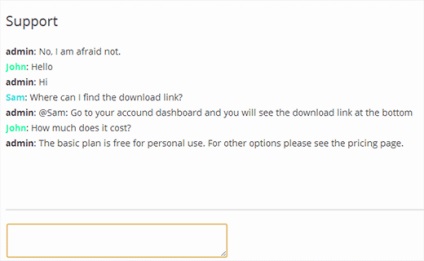
Chat Room este un plugin WP gratuit, care vă permite să creați chaturi în WordPress. Primul lucru pe care trebuie să-l faceți este să instalați și să activați modulul Chat Room. După activare, pluginul va adăuga un nou meniu Chat Rooms în bara laterală a administratorului WordPress. Dacă faceți clic pe acesta, veți afișa o listă de chat-uri disponibile. Faceți clic pe Adăugați noi pentru a crea un nou chat.
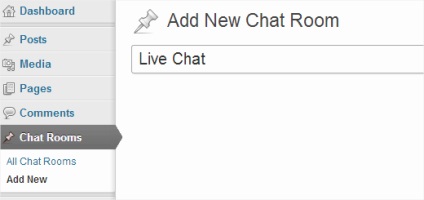
Introduceți numele chatului, apoi faceți clic pe butonul Publicare. Pentru a face chat-ul accesibil utilizatorilor, trebuie să-l adăugați în meniul aflat în partea din față a site-ului. Accesați secțiunea Aspect - Meniu, selectați chatul pe care doriți să-l adăugați, apoi faceți clic pe butonul Add to menu. Dacă chatul nu apare în meniu, faceți clic pe Setările de afișare din colțul din dreapta sus al paginii și activați opțiunea Camere de chat.
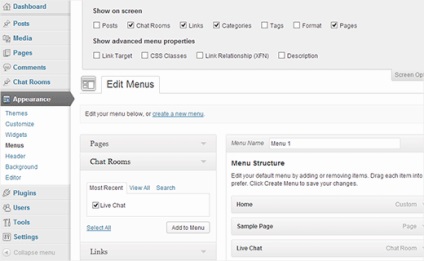
2. Adăugarea clientului IRC la WordPress
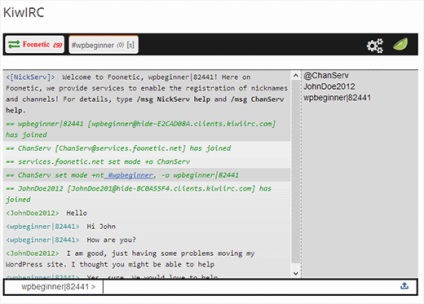
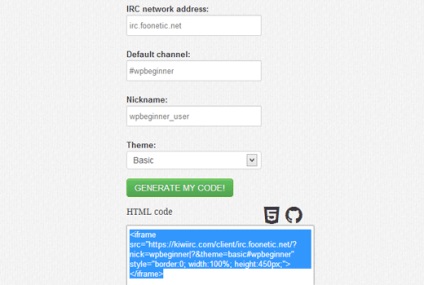
Înregistrarea canalului IRC și a poreclei
În IRC, chat-urile sunt numite canale și încep cu semnul # (grid). În majoritatea rețelelor IRC, puteți crea canale prin accesarea acestora. Cu comanda / join #mynewchannel puteți crea o chat temporară unde veți fi un operator temporar. Cu toate acestea, dacă doriți să începeți propriul chat, va trebui să îl înregistrați în rețeaua IRC și să înregistrați și o poreclă. Utilizați următoarea comandă pentru a înregistra pseudonimul în care sunteți conectat (ă) în acest moment.
/ registru nickserv
Exemplu: / nickserv registru SiU4N3tpo [email protected]
Apoi, veți primi o scrisoare din cadrul rețelei dvs. Foonetic cu echipa de verificare. Trebuie doar să copiați comanda de verificare și să o introduceți în KiwiIRC. Porecla dvs. va fi înregistrată. Să ne înregistrăm propriul chat sau canal, așa cum se numește în IRC.
/ registrul chanserv #channel_name
Exemplu: / registrul chanserv #wpbeginner
După asta, chanserv-bot vă va deschide chatul. Veți fi proprietarul chat-ului și, ori de câte ori introduceți sub pseudonimul dvs., puteți să loviți și să interzicați utilizatorii, să întrebați subiecte și să faceți multe alte lucruri. Pentru mai multe informații despre utilizarea IRC, consultați site-ul web IRChelp.
Adăugarea unui buton de status Skype în WordPress
Nu veți putea să integrați Skype pe site-ul WordPress. Cu toate acestea, puteți integra butonul care va afișa contactul Skype și, de asemenea, va afișa disponibilitatea.
- Pasul 1. În primul rând, trebuie să instalați și să activați modulul Neat Skype Status plug-in. După activare, accesați Setări - Neat Skype Status, introduceți ID-ul Skype și salvați setările.
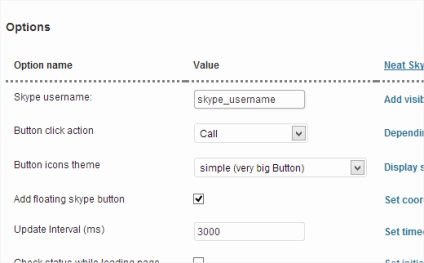
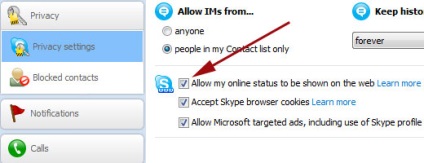
Dacă utilizați aplicația Skype pe ecran complet în Windows 8, deplasați mouse-ul în colțul din dreapta sus al ecranului și faceți clic pe linkul Settings »Options.
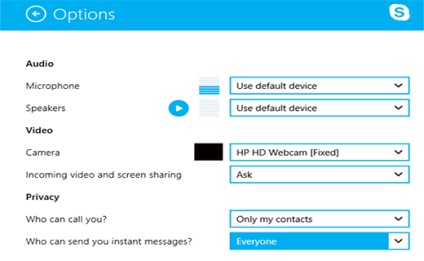
Acum, utilizatorii pot vedea pe site-ul dvs. dacă stați online în Skype; trebuie doar să faceți clic pe buton pentru a începe să discutați cu dvs. pe Skype.
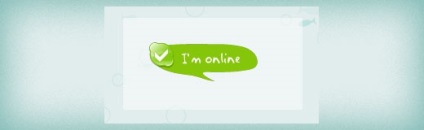
Utilizarea Twitter ca o alternativă la chat live în WordPress
Twitter oferă un buton special pentru mine, care permite utilizatorilor să vă trimită tweets direct de pe site-ul dvs. Cum se face acest lucru?
- Pasul 1. Du-te la site-ul oficial Twitter. Selectați butonul Mențiune. Se deschide fereastra parametrilor de configurare pentru buton.
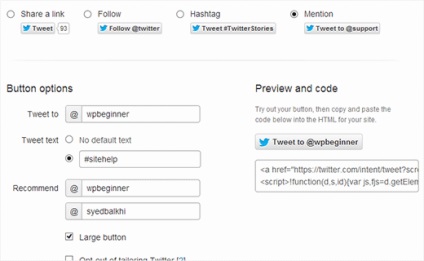
Gata! Acum, pe site-ul dvs. există un buton care permite utilizatorilor să vă contacteze pe Twitter.
Articole similare
-
Cum se adaugă un buton de partajare de la skype la wordpress
-
Cum să adăugați un fundal în caseta de text, totul despre repararea și configurarea computerului
Trimiteți-le prietenilor: